雨课堂软件已经发行了很长一段时间,一直非常稳定,最近版本迭代,用户在使用过程中,常常会出现雨课堂导出课件方法问题,很多小伙伴都无法解决,非常苦恼,为此小编给大家整理关于雨课堂导出课件 ...
雨课堂软件已经发行了很长一段时间,一直非常稳定,最近版本迭代,用户在使用过程中,常常会出现《雨课堂》导出课件方法问题,很多小伙伴都无法解决,非常苦恼,为此小编给大家整理关于《雨课堂》导出课件方法解决办法,希望能够帮助到大家。

在网页上进入雨课堂官网登录账号→选择课件库→选择自己要下载的课件→点击查看课件→点击打印课件→选择打印→点击打印机→选择Microsoft Print to PDF→点击左下角的打印→给文件命名→点击保存即可。
《雨课堂》导出课件方法
1、在网页上进入雨课堂官网登录账号,然后选择课件库。
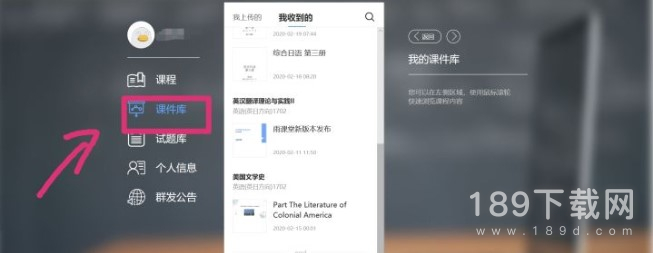
2、选择自己要下载的课件,点击那个课件,见到如下页面,点击查看课件。
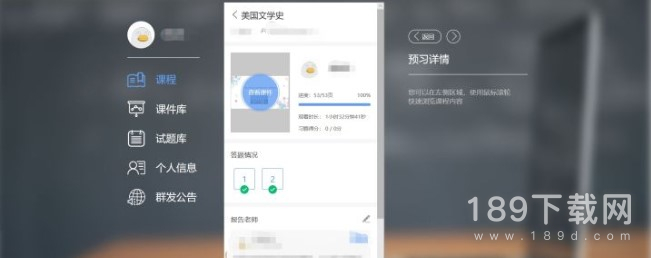
3、点击打印课件。
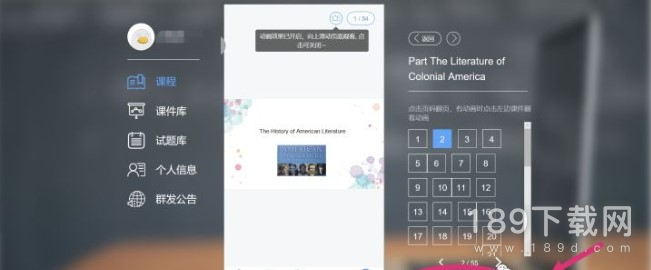
4、出现如下界面,选择打印。
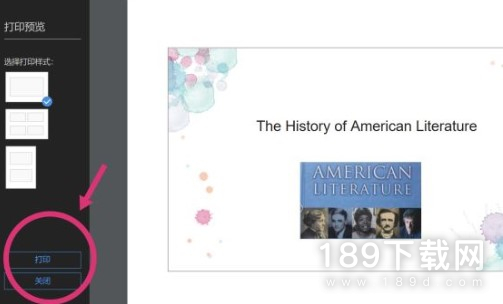
5、出现以下页面,左上角那个打印机可以选择。
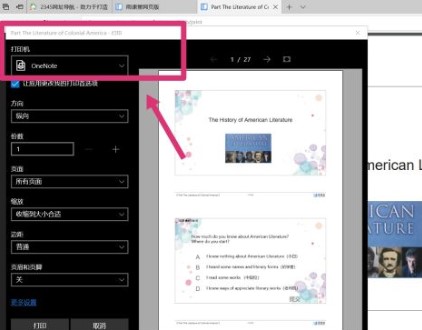
6、接下来选择Microsoft Print to PDF,再点击左下角的打印。
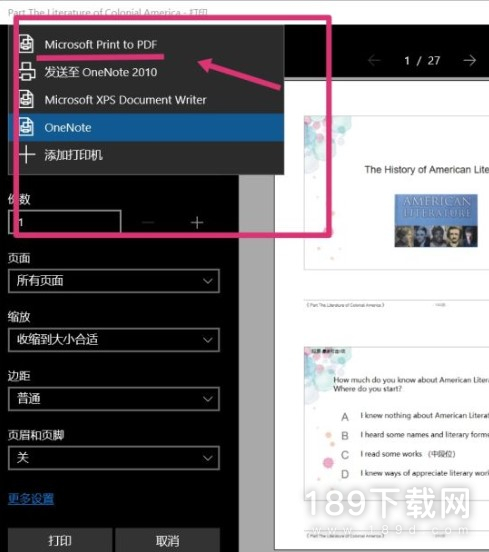
7、弹出页面给文件命名,点击保存即可。
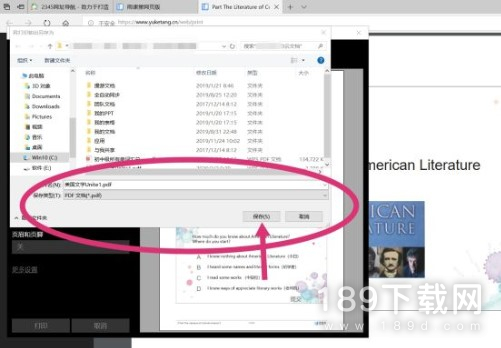
看完《雨课堂》导出课件方法,相信大家都有所收获,有的用户甚至已经熟练的掌握了使用技巧,本站是一家专业的软件教程平台,不管是电脑软件还是手机软件,各类软件使用教程都很详细,有不会的就可以来这里查找教程。








